A Windows tele van olyan furcsa hibaüzenetekkel, amelyekkel korábban több hozzászólást írtam, ezért ebben a bejegyzésben egy másik furcsa. Nemrég futottam ezt az üzenetet:
There was a problem sending a command to the program
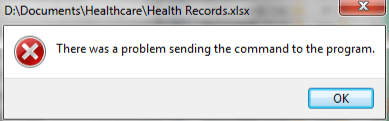
e-mail program. Amikor rákattintottam a linkre, megjelenik ez a hibaüzenet, majd folytassa az Internet Explorer üres oldal megnyitásával! Nem igazán mit akartam!
Miután többet játszottam a problémával, rájöttem, hogy ezt a hibaüzenetet kapom más típusú fájlok megnyitásakor nem csak az e-mail programom, hanem a weben is. Például, ha megpróbáltam megnyitni egy Word-dokumentumot vagy Excel-fájlt az e-mailemből, akkor a hibaüzenet jelenik meg, amelyet a Word vagy az Excel megnyitása követ, de nem jeleníti meg a tényleges fájlt.
dolgokat, végül a probléma fix. Nem tudom biztosan, hogy milyen lépéssel javítottam meg a problémát, ezért csak felsorolom a különböző dolgokat, és remélhetőleg valami működni fog az Ön számára.
1. módszer - a program gyorsbillentyűjének ellenőrzése
Az első dolog, hogy ellenőrizze és győződjön meg róla, hogy a program, például az IE vagy az Excel parancsikonja nem fut rendszergazdaként. Kattintson a jobb egérgombbal a parancsikonra, és válassza a Tulajdonságoklehetőséget. Ezután lépjen a Kompatibilitásfülre, és győződjön meg róla, hogy a Futtatás program adminisztrátorkéntjelölőnégyzet nincs bejelölve.
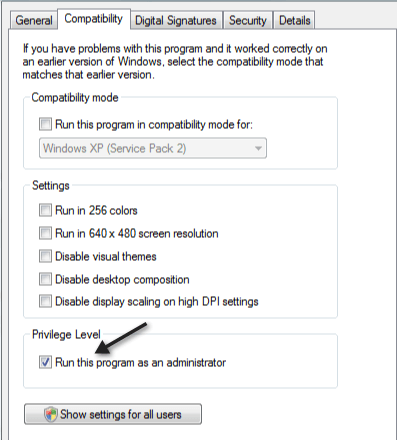
2. módszer - Az Office Viewer eltávolítása
Ha az Office-megjelenítő bármelyik verziója telepítve van a Microsoft Office mellett, győződjön meg arról, hogy az Office Viewer eltávolításra került. Az Office Viewer régebbi verziója az Office újabb verziójával okozhatja ezt a problémát.
3. módszer - Az IE visszaállítása és a kiegészítők letiltása
Ha többnyire ezt a problémát tapasztalja IE 8 vagy IE 9 esetén, akkor megpróbálhatja teljesen visszaállítani az IE-t, és próbálja meg kikapcsolni a kiegészítőket, majd megnézni, mi történik. Korábban írtam egy bejegyzést hogyan oldja meg az IE 9 problémáit -en, és átmegy a lépéseken, hogy mindkét fent említett tételt elvégezzük.
4. módszer - A víruskereső programok letiltása
Vírusirtó szoftver is lehet a bűnös, és okozhat ezeket a problémákat. A legegyszerűbb az AVG, a Kaspersky, a ZoneAlarm vagy bármely más vírusirtó program teljes kikapcsolása, indítsa újra a számítógépet, és nézze meg, hogy a probléma eltűnik-e vagy sem.
5. módszer - A Word Data Registry kulcs törlése
A Microsoft Word esetében megpróbálhatja törölni a rendszerleíró kulcsot, amelyet csak bizonyos opciók és beállítások tárolására használnak, és nem fog kárt tenni a törlés esetén. Ez a Word Data registry kulcs, és ismert, hogy esetenként problémákat okoz. Ha törölni szeretné, a következő alkalommal újra megnyílik a Word.
Word 2002 - HKEY_CURRENT_USER\Software\Microsoft \Office\10.0\Word\DataWord 2003 - HKEY_CURRENT_USER\Software\Microsoft\ Office\11.0\Word\Data Word 2007 - HKEY_CURRENT_USER\Software\Microsoft\ Office\12.0\Word\Data Word 2010 - HKEY_CURRENT_USER\Software\Microsoft\Office\14.0\Word\Data
6. módszer - Excel dinamikus adatcsere
Ha ez megtörténik az Excel programmal, akkor próbálkozhatsz az alábbiakkal. Nyissa meg az Excel programot, és kattintson a nagy Officegombra, majd kattintson az Excel opciókgombra.
5
Most kattintson a Speciálisés törölje a jelölést a "Más alkalmazások dinamikus adatcserét (DDE)figyelmen kívül hagyásával" jelölőnégyzetből.
Ezek azokról a dolgokról szólnak, amelyeket kipróbáltam és valami működött, mert a probléma most elment! Menj előre, és adj egy lövést, és nézd meg, hogy működik-e neked. Ha nem, írjon meg egy megjegyzést, és tudassa velünk a helyzetét, és megpróbálunk segíteni. Enjoy!